タブ上の選択後の工程インポートダイアログについて説明します。
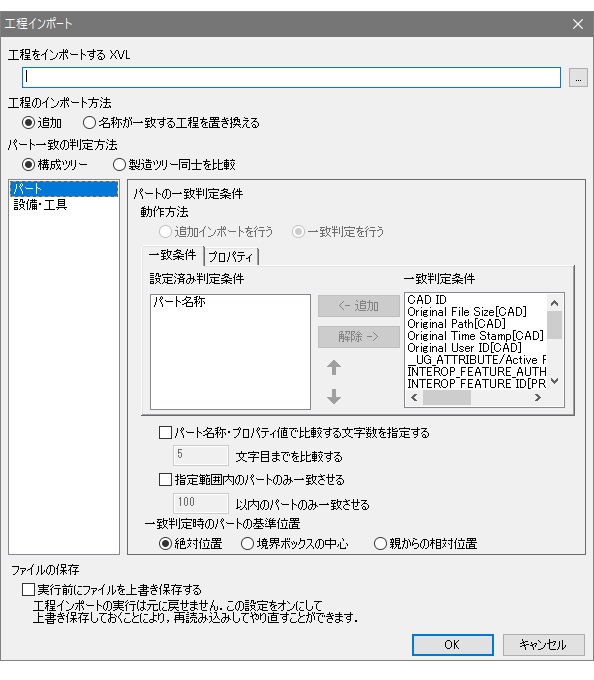
表 1. 工程をインポートする XVL
| 項目 |
説明 |
| 工程をインポートする XVL |
インポートしたい工程情報を持つ XVL ファイルを指定します。右側の をクリックするとXVL
ファイルの選択ダイアログが表示されるので、対象ファイルを指定します。 をクリックするとXVL
ファイルの選択ダイアログが表示されるので、対象ファイルを指定します。 |
表 2. 工程のインポート方法
| 項目 |
説明 |
| 追加 |
現在開いているファイルが持つ工程の最後に、インポート対象ファイルの工程を追加します。 |
| 名称が一致する工程を置き換える |
現在開いているファイルとインポート対象ファイルとで同一名称の工程が存在する場合は、インポート対象ファイルの工程に置き換えます。 |
表 3. パート一致の判定方法
| 項目 |
説明 |
| 構成ツリー |
現在開いているファイルと、インポート対象ファイルのそれぞれの要素を比較して一致判定を実施します。(対象はアセンブリ、パート) |
| 製造ツリー同士を比較 |
現在開いているファイルと、インポート対象ファイルのそれぞれの製造ツリーに登録された要素を比較して、一致判定を実施します。(対象は製造アセンブリとその配下のアセンブリ・パート、および製造パート) |
表 4. 設定対象リスト
| 項目 |
説明 |
| パート |
パートを対象に、一致判定・変更判定を設定します。 |
| 設備・工具 |
設備・工具を対象に、パートを対象に一致判定・変更判定を設定します。 |
表 5. [一致条件]タブ
| 項目 |
説明 |
| 設定済み判定条件 |
一致判定に使用される条件を表示します。上方に表示される条件ほど優先度が高くなります。 |
| 一致判定条件 |
一致判定に利用可能な条件の一覧です。 |
| <- 追加 |
一致判定条件で選択されている条件を、設定済み判定条件に移動します。 ヒント: 複数の条件が設定されている場合は、AND 条件での絞込みになります。つまり、第一条件で一致判定結果が 1 : n
となる場合のみ、第二条件以降で順に絞り込んでいきます。第一条件で一致パートが一つも見つからなかった場合、第二条件以降は無視され、一致パートは無いと判定されます。 |
| 解除 -> |
設定済み判定条件で選択されている条件を、一致判定条件に移動します。 |
| ↑ |
設定済み判定条件で選択されている項目を、1
行分上に移動します。 |
| ↓ |
設定済み判定条件で選択されている項目を、1
行分下に移動します。 |
表 6. [プロパティ]タブ
| 項目 |
説明 |
| 全てのプロパティで変更を検出する |
一致するパート同士のすべてのプロパティで値が比較され、変更が検出されます。 |
| 変更を検出するプロパティを指定する |
下部のリストでチェック ON にしたプロパティのみ、一致するパート同士で値が比較され、変更が検出されます。 |
表 7. 条件の緩和、絞り込み
| 項目 |
説明 |
| パート名称・プロパティ値で比較する文字数を指定する |
一致条件タブで指定された条件を緩めます。 先頭から指定された文字数(1 ~
1000)までで文字列を比較します。 |
| 指定範囲内のパートのみ一致させる |
一致条件タブで指定された条件において、一致とみなされるパートが複数存在する場合に絞込みを行います。 一致とみなされたパート間の距離が指定した範囲(0.1
~ 1000000.0)内にない場合は、一致を解除します。 |
| 一致判定時のパートの基準位置 |
一致条件タブで指定された条件において、一致とみなされるパートが複数存在する場合に絞込みを行います。 パートの位置を比較する際に基準とする点を指定します。
- 絶対位置
パート自身の座標系原点の位置で比較
- 境界ボックスの中心
パートの境界ボックスの中心位置で比較
- 親からの相対位置
親パートからの相対位置で比較
|
表 8. その他
| 項目 |
説明 |
| 実行前にファイルを上書き保存する |
直前まで行っていた編集内容が失われないよう、工程インポート機能の開始時にファイルを自動保存します。 |
| OK |
一致判定結果をタブにリスト表示します。 |
| キャンセル |
何もせずにダイアログを閉じます。 |
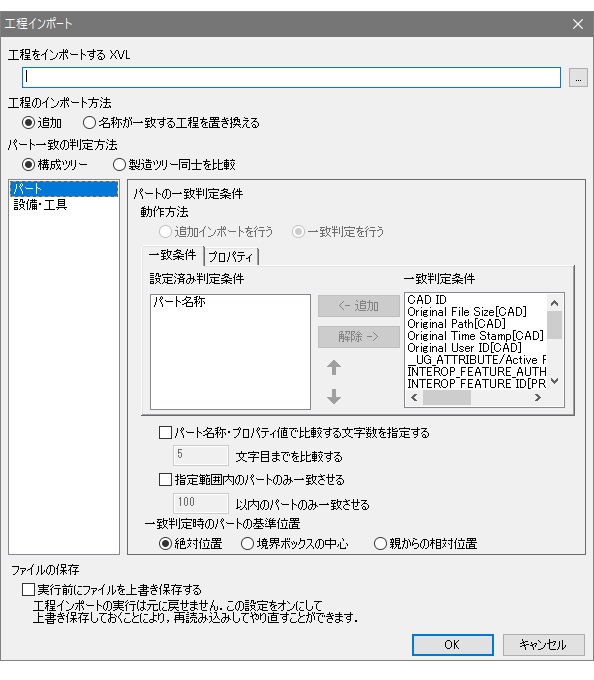
 をクリックするとXVL
ファイルの選択ダイアログが表示されるので、対象ファイルを指定します。
をクリックするとXVL
ファイルの選択ダイアログが表示されるので、対象ファイルを指定します。